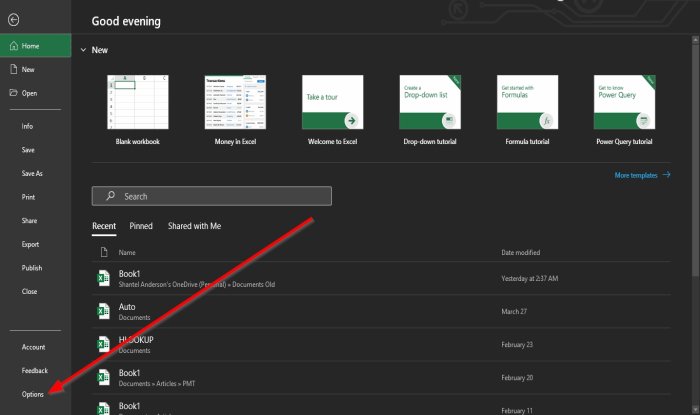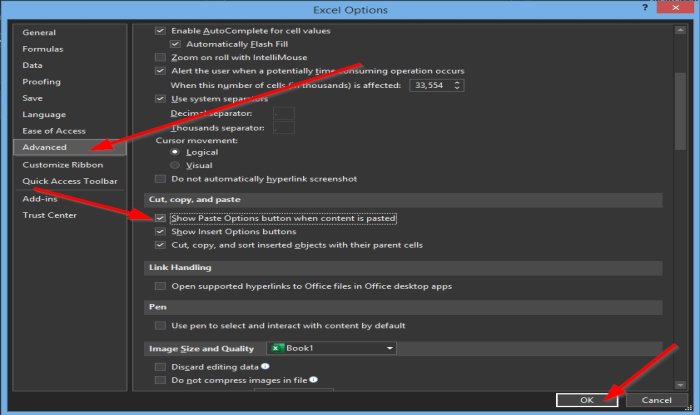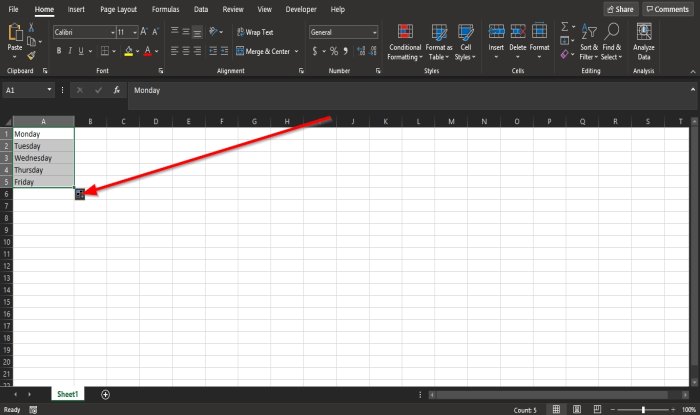Мало кому понравится долго и монотонно вводить одинаковые или однотипные данные в таблицу. Это довольно скучная работа, забирающая большое количество времени. В программе Excel имеется возможность автоматизировать ввод таких данных. Для этого предусмотрена функция автозаполнения ячеек. Посмотрим, как она работает.
Содержание
Работа автозаполнения в Эксель
Автозаполнение в Microsoft Excel осуществляется с помощью специального маркера заполнения. Для того, чтобы вызвать этот инструмент нужно навести курсор на нижний правый край любой ячейки. Появится небольшой черный крестик. Это и есть маркер заполнения. Нужно просто зажать левую кнопку мыши и потянуть в ту сторону листа, где вы хотите заполнить ячейки.
То, как будут заполняться ячейки, уже зависит от того типа данных, который находится в исходной ячейке. Например, если там будет обычный текст в виде слов, то при перетягивании с помощью маркера заполнения производится его копирование в другие ячейки листа.
Автозаполнение ячеек числами
Чаще всего автозаполнение используется для ввода большого массива чисел, которые следуют по порядку. Например, в определенной ячейке стоит цифра 1, а нам нужно пронумеровать ячейки от 1 до 100.
- Активируем маркер заполнения и проводим им вниз на необходимое количество ячеек.
- Но, как видим, во все ячейки скопировалась только единица. Кликаем на значок, который находится снизу слева от заполненной области и называется «Параметры автозаполнения».
- В открывшемся списке устанавливаем переключатель в пункт «Заполнить».
Как видим, после этого весь нужный диапазон заполнился числами по порядку.
Но можно сделать ещё проще. Вам не нужно будет вызывать параметры автозаполнения. Для этого, когда тянете маркер заполнения вниз, то кроме зажатой левой кнопки мыши, нужно зажать ещё кнопку Ctrl на клавиатуре. После этого, заполнение ячеек числами по порядку происходит сразу же.
Существует также способ сделать автозаполнения ряда прогрессии.
- Вносим в соседние ячейки два первых числа прогрессии.
- Выделяем их. С помощью маркера заполнения вносим данные в другие ячейки.
- Как видим, создается последовательный ряд чисел с заданным шагом.
Инструмент «Заполнить»
В программе Excel есть также отдельный инструмент, которые называется «Заполнить». Расположен он на ленте во вкладке «Главная» в блоке инструментов «Редактирование».
- Заносим данные в любую ячейку, а затем выделяем её и диапазон ячеек, который собираемся заполнить.
- Жмем на кнопку «Заполнить». В появившемся списке выбираем то направление, в которои следует заполнить ячейки.
- Как видим, после этих действий данные из одной ячейки были скопированы во все остальные.
С помощью данного инструмента можно также заполнить ячейки прогрессией.
- Заносим число в ячейку и выделяем диапазон ячеек, который будет заполняться данными. Жмем на кнопку «Заполнить», а в появившемся списке выбираем пункт «Прогрессия».
- Открывается окно настройки прогрессии. Здесь нужно произвести ряд манипуляций:
- выбрать расположение прогрессии (по столбцам или по строкам);
- тип (геометрическая, арифметическая, даты, автозаполнение);
- установить шаг (по умолчанию он равен 1);
- установить предельное значение (необязательный параметр).
Кроме того, в отдельных случаях, устанавливаются единицы измерения.
Когда все настройки внесены, жмем на кнопку «OK».
- Как видим, после этого весь выделенный диапазон ячеек заполняется согласно установленными вами правилами прогрессии.
Автозаполнение формулами
Одним из основных инструментов Excel являются формулы. При наличии в таблице большого числа одинаковых формул можно также воспользоваться функцией автозаполнения. Суть не меняется. Нужно тем же способом маркера заполнения скопировать формулу в другие ячейки. При этом, если в формуле содержатся ссылки на другие ячейки, то по умолчанию при копировании таким способом координаты их меняются по принципу относительности. Поэтому, такие ссылки называют относительными.
Если вы хотите, чтобы при автозаполнении адреса стали фиксированными, то нужно в исходной ячейке перед координатами строк и столбцов поставить знак доллара. Такие ссылки называются абсолютными. Затем, производится обычная процедура автозаполнения с помощью маркера заполнения. Во всех заполненных таким способом ячейках формула будет абсолютно неизменная.
Урок: Абсолютные и относительные ссылки в Excel
Автозаполнение другими значениями
Кроме того, в программе Excel предусмотрено автозаполнение другими значениями по порядку. Например, если вы введете какую-нибудь дату, а затем, воспользовавшись маркером заполнения, выделите другие ячейки, то весь выбранный диапазон окажется заполненный датами в строгой последовательности.
Точно так же, можно произвести автозаполнение по дням недели (понедельник, вторник, среда…) или по месяцам (январь, февраль, март…).
Более того, если в тексте будет любая цифра, то Эксель распознает её. При использовании маркера заполнения произойдет копирование текста с изменением цифры по нарастающей. Например, если вы запишите в ячейку выражение «4 корпус», то в других ячейках, заполненных с помощью маркера заполнения, это название преобразится в «5 корпус», «6 корпус», «7 корпус» и т.д.
Добавление собственных списков
Возможности функции автозаполнения в Excel не ограничивается определенными алгоритмами или предустановленными списками, такими как, например, дни недели. При желании пользователь может в программу добавить свой личный список. Тогда, при записи в ячейку любого слова из элементов, которые находятся в перечне, после применения маркера заполнения, данным списком будет заполнен весь выделенный диапазон ячеек. Для того, чтобы добавить свой список, нужно выполнить такую последовательность действий.
- Делаем переход во вкладку «Файл».
- Переходим в раздел «Параметры».
- Далее, перемещаемся в подраздел «Дополнительно».
- В блоке настроек «Общие» в центральной части окна жмем на кнопку «Изменить списки…».
- Открывается окно списков. В левой его части расположены уже имеющиеся списки. Для того, чтобы добавить новый список записываем нужные слова в поле «Элементы списка». Каждый элемент должен начинаться с новой строки. После того, как все слова записаны, жмем на кнопку «Добавить».
- После этого, окно списков закроется, а при повторном его открытии пользователь сможет увидеть те элементы, которые он добавлял уже в окне активных списков.
- Теперь, после того, как вы в любую ячейку листа внесете слово, которое являлось одним из элементов добавленного списка, и примените маркер заполнения, выделенные ячейки будут заполнены символами из соответствующего списка.
Как видим, автозаполнение в Экселе является очень полезным и удобным инструментом, который позволяет значительно сэкономить время на добавлении одинаковых данных, повторяющихся списков, и т.д. Преимуществом этого инструмента является и то, что он настраиваемый. В него можно вносить новые списки или изменять старые. Кроме того, с помощью автозаполнения можно произвести быстрое заполнение ячеек различными видами математических прогрессий.
|
OOO Пользователь Сообщений: 20 |
Здравствуйте, Прикрепленные файлы
|
|
Ёк-Мок Пользователь Сообщений: 1775 |
Вариант «корявый», но работающий с автоподстановкой в ячейке Прикрепленные файлы
Изменено: Конь — 19.03.2022 16:26:18 Удивление есть начало познания © Surprise me! |
|
OOO Пользователь Сообщений: 20 |
СПАСИБО большое пользователь: Ёк-Мок , Позвольте у вас узнать, как самому это настраивать в будущем? Подскажите пожалуйста. |
|
OOO Пользователь Сообщений: 20 |
Ёк-мок не отвечает пока, подскажите пожалуйста кто-нибудь как это было сделано? |
|
Юрий М Модератор Сообщений: 60585 Контакты см. в профиле |
OOO, поменяйте отображаемое имя. |
|
Ёк-Мок Пользователь Сообщений: 1775 |
off замечание Модератора нужно устранить сначала (8 Удивление есть начало познания © Surprise me! |
|
ДмитрийE Пользователь Сообщений: 20 |
Замечание модератора устранил. Ёк-Мак, скажите пожалуйста как добились успеха с автозавершением? |
|
откройте первые 10 строк, может это откроет вам глаза на способ решения Программисты — это люди, решающие проблемы, о существовании которых Вы не подозревали, методами, которых Вы не понимаете! |
|
|
Ёк-Мок Пользователь Сообщений: 1775 |
#9 18.03.2022 20:43:12
off короче нужно переименовываться )8 Удивление есть начало познания © Surprise me! |
||
|
ДмитрийE Пользователь Сообщений: 20 |
Ёк — макарёк, вы конечно гений, но пожалуйста, не мог бы кто-нибудь сделать более правильно? |
|
sokol92 Пользователь Сообщений: 4445 |
Автозавершение ввода данных в ячейку — встроенный механизм Excel и никто, кроме разработчиков, этот механизм изменить не сможет. |
|
Конь Пользователь Сообщений: 1775 |
sokol92, полностью солидарен — в ячейке по-другому никак (кроме «корявого» способа). А вот в форме или в поле — можно макрос написать. Посмотрите эту ссылку про «удобный автофильтр». Изменено: Конь — 19.03.2022 16:28:56 Удивление есть начало познания © Surprise me! |
|
ДмитрийE Пользователь Сообщений: 20 |
не могу пройти по ссылке «удобный автофильтр», и через поиск по сайту не ищет хэту тему |
|
Конь Пользователь Сообщений: 1775 |
Или вот тут файл с элементом формы с автоподстановкой Прикрепленные файлы
Удивление есть начало познания © Surprise me! |
|
Конь Пользователь Сообщений: 1775 |
И еще вариант с Элементом ActiveX «поле со списком» — тоже с автоподстановкой Прикрепленные файлы
Изменено: Конь — 19.03.2022 16:45:24 Удивление есть начало познания © Surprise me! |
|
ДмитрийE Пользователь Сообщений: 20 |
с Элементом ActiveX тоже к сожалению не подходит, надо чтобы именно в ячейку и причём в каждую последующую ниже тоже. Но всё равно всем БОЛЬШОЕ СПАСИБО !!! |
|
Конь Пользователь Сообщений: 1775 |
#17 19.03.2022 22:42:02
off Ну это просто контрольный в кониную бошку!!! О_о Удивление есть начало познания © Surprise me! |
||
Помогаю со студенческими работами здесь
TEdit автозавершение
Вот тут есть пример http://delphidabbler.com/tips/111
procedure TForm1.EditKeyUp(Sender: TObject;…
Автозавершение в Опере 28.0
Добрый день!
В опере 28.0 при вводе в поле логина на любом сайте выскакивает набор логинов и…
Автозавершение названий файлов
Всем привет!!! Подскажите пожалуйста, как сделать автозавершение textbox (AutoCompleteCustomSource)…
Поиск по заголовкам (автозавершение)
Здаравствуйте, у меня есть несколько страничек которые подключаются через include ("pages/$page");…
Динамическое автозавершение (AutoComplete)
Нужно реализовать поиск как в гугл.
Т.е в TextBox или ComboBox вводишь пару букв и выползает…
автозавершение слов в memo
как реализовать автозавершение слов в memo ?
procedure TForm1.mmo1Change(Sender: TObject);
var…
Искать еще темы с ответами
Или воспользуйтесь поиском по форуму:
|
Автозавершение |
||||||||
Ответить |
||||||||
Ответить |
||||||||
Ответить |
||||||||
Ответить |
||||||||
Ответить |
||||||||
Ответить |
||||||||
Ответить |
||||||||
Ответить |
||||||||
Ответить |
||||||||
Ответить |
||||||||
Ответить |
||||||||
Ответить |
||||||||
Ответить |
||||||||
Ответить |
||||||||
Ответить |
||||||||
Ответить |
||||||||
Ответить |
||||||||
Ответить |
||||||||
Ответить |
||||||||
Ответить |
Download PC Repair Tool to quickly find & fix Windows errors automatically
Having trouble not seeing the Auto Fill button when dragging the fill handle down? We show you how to enable Auto Fill in Microsoft Excel.
Auto Fill is a feature in Excel that fills cells with data that follows a sequence and creates a string of numbers, dates, and days to apply formatting from one cell to adjacent cells. The Auto Fill button has options such as:
- Copy Cells: This option copies the previous data within the column or row when dragging down or across.
- Fill Series: This option allows data to follow a sequence when dragging down or across.
- Fill Formatting Only: when selected, This option leaves the formatting as it is.
- Fill Without Formatting: When Fill Without Formatting is selected, it will keep the value but no formatting; for instance, if the value is blue, the Fill Without Formatting option will not preserve it.
- Fill Days: When the Fill Days option is selected, it allows the sequence of days.
- Fill Weekdays: When the Fill Weekday feature is selected, it allows the sequence of weekdays.
- Flash Fill: When Flash Fill is selected, it automatically fills your data when it senses a pattern.
How to enable Auto Fill in Excel
Click File.
On The Backstage View, click Options.
An Excel Options dialog box will appear.
Inside the Excel Options dialog box on the left pane, select Advanced.
On the Advanced page in the Cut Copy and Paste section, click the check box for the Show paste Options button when content is pasted.
Then click OK.
Notice, on your excel worksheet, you will see the Auto Fill button when you drag the fill handle down.
We hope this tutorial helps you understand how to fix the missing Auto Fill option in Excel; if you have questions about the tutorial, let us know in the comments.
Read next: How to calculate Moving Averages in Excel.
Shantel has studied Data Operations, Records Management, and Computer Information Systems. She is quite proficient in using Office software. Her goal is to become a Database Administrator or a System Administrator.